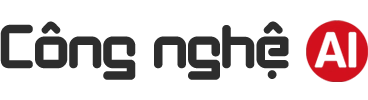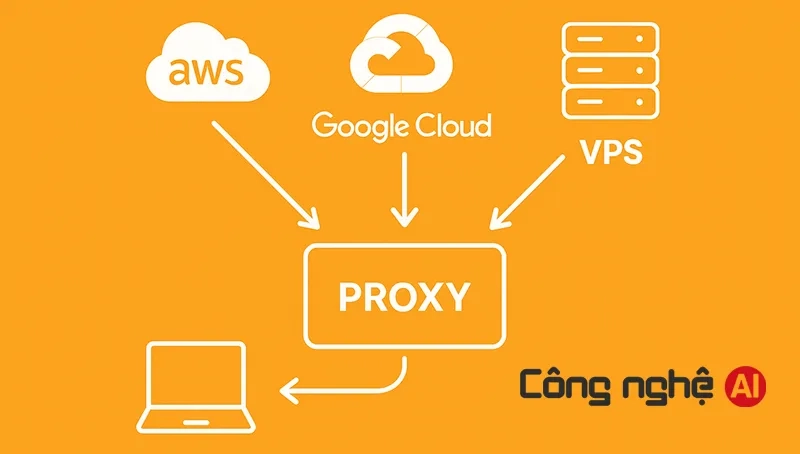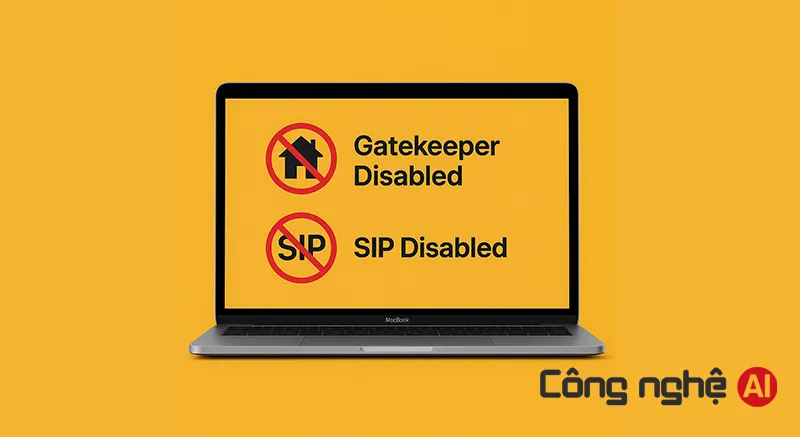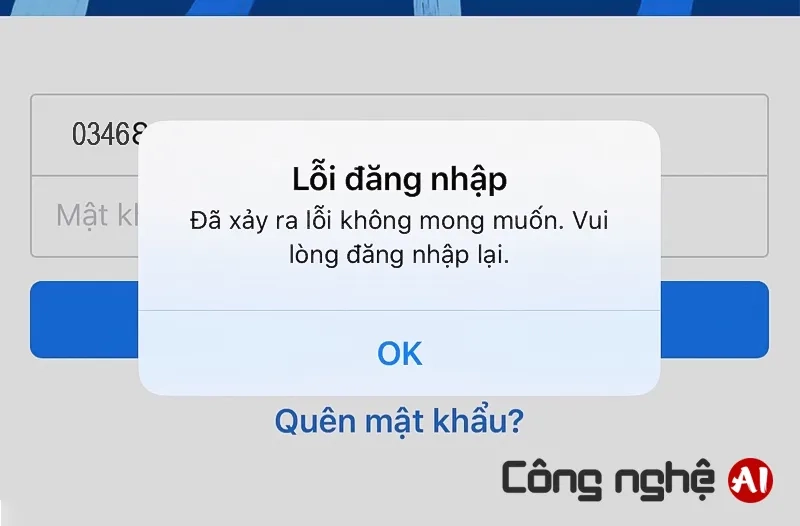Cách sửa lỗi “Failed to connect to your instance” trên AWS
“Failed to connect to your instance” là một lỗi khá phổ biến, thường xảy ra khi bạn cố gắng đăng nhập vào server thông qua SSH, Remote Desktop hoặc qua Console mà hệ thống không thể thiết lập kết nối. Nếu không xử lý đúng cách, bạn sẽ mất quyền quản lý server hoặc phải khởi tạo lại từ đầu, gây tốn thời gian và gián đoạn dịch vụ.
1. Nguyên nhân gây ra lỗi “Failed to connect to your instance” trên AWS
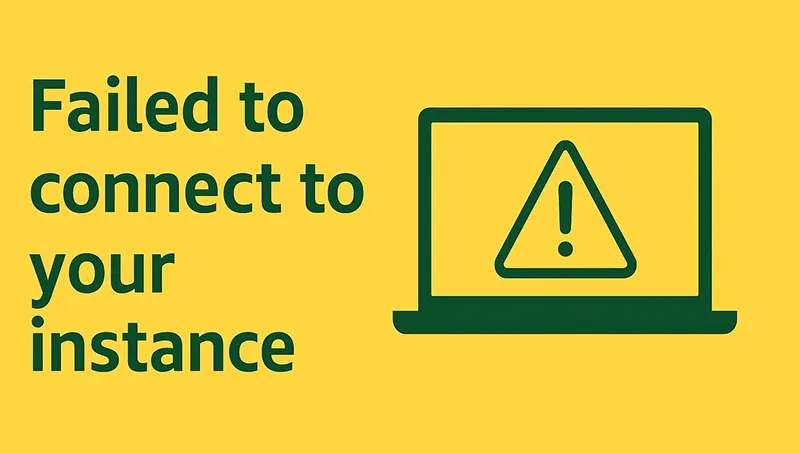
Lỗi Failed to connect to your instance
Lỗi “Failed to connect to your instance” có thể xuất phát từ nhiều lý do khác nhau, thường liên quan đến:
1.1. Security Group hoặc Network ACL chặn kết nối
- Cổng SSH (22) hoặc RDP (3389) chưa được mở. (Chưa mở SSH (22) là lỗi hay gặp nhất)
- Rule Inbound chưa cho phép IP máy bạn.
- Network ACL (Access Control List) chặn truy cập từ ngoài.
1.2. Key Pair hoặc tài khoản đăng nhập sai
- Dùng sai private key .pem.
- Key không khớp với instance.
- Sử dụng sai username (Ví dụ: ec2-user, ubuntu, centos).
1.3. Dịch vụ SSH/RDP trên máy chủ bị tắt
- SSH daemon trên Linux (
sshd) bị lỗi hoặc tắt. - Remote Desktop Services trên Windows Server bị vô hiệu hóa.
1.4. Hệ thống bị sự cố
- Instance quá tải (CPU, RAM đầy).
- Disk đầy khiến hệ thống không khởi động được.
- Lỗi kernel panic hoặc cấu hình mạng sai.
2. Cách sửa lỗi “Failed to connect to your instance” trên AWS
Mỗi EC2 Instance sẽ được gắn với một hoặc nhiều Security Group (giống như tường lửa). Nếu port 22 chưa được mở thì bạn sẽ không thể SSH được. Đây là nguyên nhân chính gây ra lỗi “Failed to connect to your instance”. Để sửa lỗi này bạn hãy làm như sau:
Bước 1: Truy cập AWS Console, tiến hành đăng nhập vào AWS. Sau đó, chọn EC2 → Instances.
Bước 2: Nhấn chọn vào instance bị lỗi. Tiếp theo, nhấn chọn vào Security → nhấn tiếp vào Security groups để mở phần cấu hình.
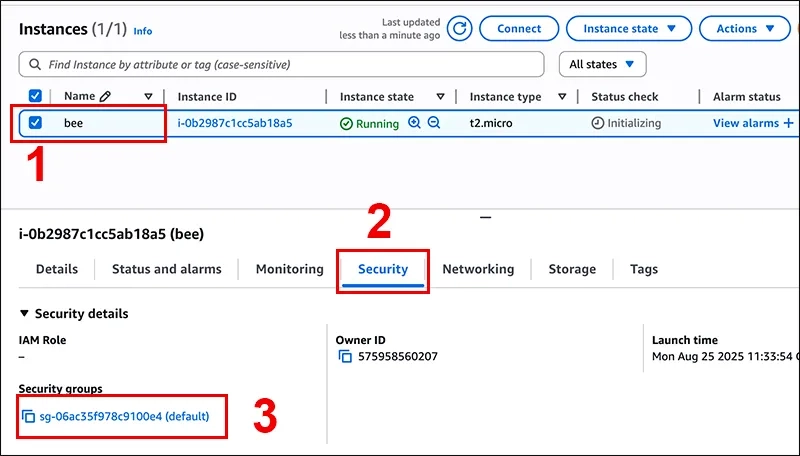
Instances → Security → Security groups
Bước 3: Tại đây, bạn nhấn chọn vào tab Inbound rules → nhấn tiếp vào Edit inbound rules để mở ra trang cấu hình.
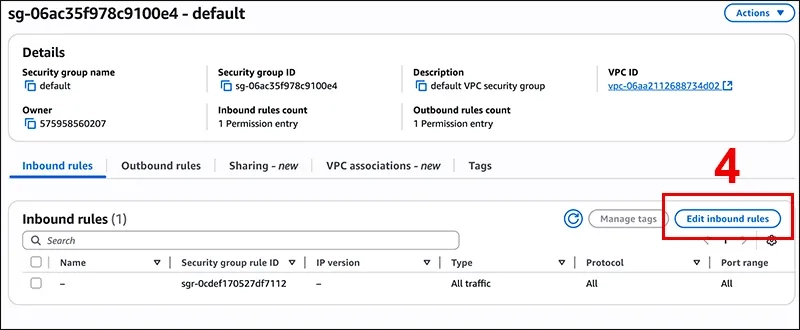
Inbound rules → Edit inbound rules
Bước 4: Tại trang Edit inbound rules bạn hãy nhấn chọn vào mục Add rule để thêm rule.
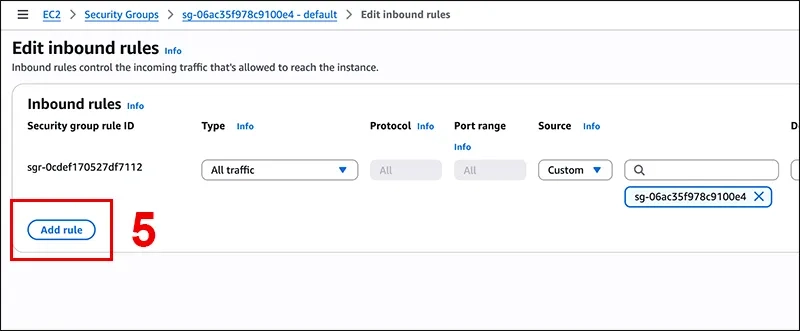
Add rule
Type: SSH
Protocol: TCP
Port Range: 22
Source: Anywhere-IPV4Sau đó, bạn nhấn vào Save để lưu lại. Bây giờ bạn SSH lại vào EC2 Instance sẽ không còn báo lỗi “Failed to connect to your instance”.
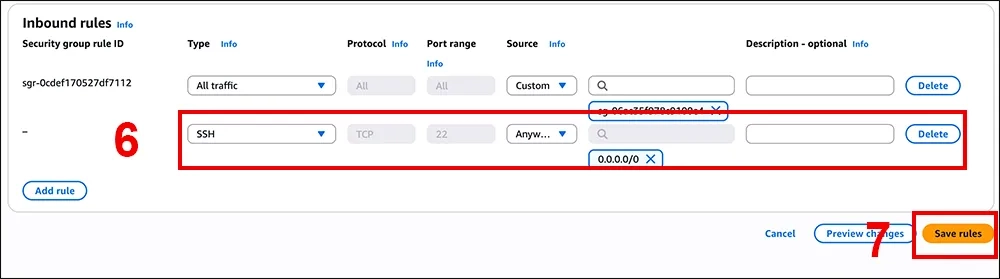
SSH – TCP – 22 – Anywhere-IPV4 → Save
>> Xem thêm: Hướng dẫn tạo Proxy từ AWS, Google Cloud và VPS
3. Kiểm tra lại Key Pair và Username
AWS mặc định sẽ dùng Key Pair (.pem) thay vì mật khẩu cho SSH. Vì thế, nếu bạn dùng sai key hoặc sai username thì sẽ gặp lỗi “Failed to connect to your instance” khi SSH vào EC2 Instance.
Bạn cần kiểm tra xem đã đúng file .pem của EC2 Instance chưa, file .pem phải có quyền 400. Nếu file .pem của bạn đã đúng thì bạn hãy tiến hành SSH vào EC2 Instance. Dưới đây là cú pháp SSH vào EC2 Instance đúng:
ssh -i mykey.pem <username>@<public-ip>Đối với Windows EC2:
Dùng file .pem để decrypt password Administrator trong AWS Console. Sau đó đăng nhập bằng RDP (Remote Desktop).
4. Restart dịch vụ SSH hoặc RDP từ Console
Đôi khi service SSH (Linux) hoặc RDP (Windows) bị crash hoặc tắt, điều này sẽ khiến cho bạn không thể SSH vào dù port 22 đã mở. Lúc này bạn cần truy cập vào Instance để tiến hành Restart lại Server của mình.
Việc Restart lại Server sẽ giúp cho EC2 Instance hoạt động lại, lúc này bạn có thể SSH vào EC2 Instance mà không còn bị lỗi nữa.
5. Reset mật khẩu hoặc Key Pair
Nếu keypair hoặc mật khẩu bị mất, mật khẩu không thể sử dụng được nữa thì AWS cho phép EC2 Instance Connect hoặc Systems Manager Session Manager để vào trực tiếp console. Khi đó bạn có thể đặt lại mật khẩu hoặc thêm SSH key từ console.
Đối với một số nhà cung cấp VPS như “Vultr, DigitalOcean,…” họ cho phép “Console Access” để người dùng vào bằng cửa sổ trình duyệt, từ đó người dùng có thể dễ dàng Reset lại mật khẩu VPS.
6. Cách phòng tránh lỗi “Failed to connect to your instance” trên AWS
Để không xảy ra lỗi “Failed to connect to your instance” trong tương lai thì bạn cần phòng tránh những lỗi sau đây:
- Luôn cấu hình nhiều phương án truy cập: SSH key + Session Manager.
- Sao lưu định kỳ (Snapshot) để dễ khôi phục.
- Giám sát tài nguyên (CPU, RAM, Disk) bằng CloudWatch.
- Không chỉnh sửa file /etc/ssh/sshd_config nếu chưa hiểu rõ về nó.
- Giới hạn quyền Security Group để tránh bị tấn công.
- Theo dõi log và tài nguyên bằng công cụ giám sát (CloudWatch, Grafana).
Kết luận:
Lỗi “Failed to connect to your instance” tuy phổ biến nhưng thường chỉ liên quan đến cấu hình mạng, dịch vụ SSH/RDP, hoặc tài nguyên hệ thống. Với những hướng dẫn bên trên mà mình đã chia sẻ, bạn có thể từng bước xác định nguyên nhân và khắc phục một cách dễ dàng.
Đại Bee
Xin chào! Mình là Đại Bee. Với nhiều năm kinh nghiệm trong lĩnh vực lập trình, công nghệ AI và truyền thông số, mình sẽ chia sẻ đến bạn những kiến thức, công cụ và kinh nghiệm thực tiễn, giúp bạn đọc không chỉ hiểu về AI mà còn biết cách ứng dụng hiệu quả vào trong công việc, học tập và cuộc sống hàng ngày.